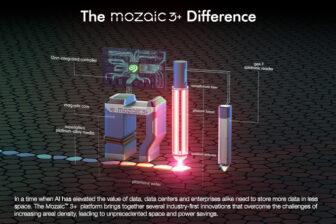Einsatzszenarien für Windows Server 2012, Teil 2: Dateiserver
23. April 2013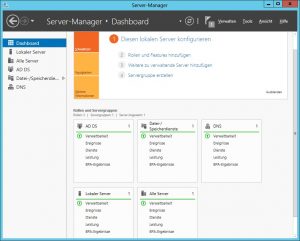
Wie sich der Windows Server 2012 für die Anwendungsbereiche als Domänencontroller (DC) mit dem Active Directory (AD), als Dateiserver, als Host für den SQL Server 2012, als Basis für Exchange 2013 und als Fundament für Sharepoint 2013 am besten konfigurieren lässt, zeigt diese mehrteilige Serie.
In diesem zweiten Teil geht es um das Konfigurieren eines Dateiservers. Der erste Teil befasst sich mit dem Deployment von Domänencontrollern auf der Basis von Windows Server 2012.
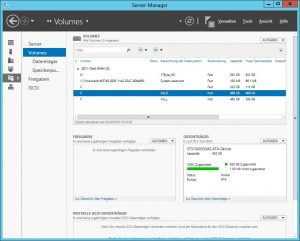
Die Rolle eines Dateiservers (also mit den Datei- und Speicherdiensten) ist ein typischer Einsatzbereich, der bei Windows Server 2012 anfällt. Denn nahezu jedes Unternehmen mit Clients auf Windows-Basis hat zumindest einen Windows-basierten Dateiserver im Einsatz.
Beim Windows Server 2012 hat Microsoft viel Aufwand in die Verbesserung des SMB-Protokolls (Server Message Block) gesteckt. Daher glänzen Dateiserver mit Windows 2012 durch einen besseren Datendurchsatz – verglichen mit den Vorgängerversionen wie Windows Server 2008 oder Windows Server 2008 Release 2. Dadurch sind Dateiserver auf Basis von Windows 2012 auch in der Lage, mehr Clients zu bedienen und sie gehen auch nicht bei hoher Belastung so schnell in die Knie, wie das bei früheren Versionen der Fall war. Mehr zur aktuellen Version von SMB (die Version 3.0) ist für Abonnenten von NT4ADMINS im PDF zu SMB 3.0 zu finden. (Interessenten können einen Beitrag zu SMB 3.0 in Form einer Leseprobe per Mail anfordern: rhh@oberland.net, Betreff: SMB 3.0 Leseprobe).
Zudem bietet Windows Server 2012 auch eine neue Technologie: Die Storage Spaces. Ein ausführlicher Beitrag dazu ist bereits auf NT4Admins zu finden. Mit dieser Technologie lassen sich flexible und fehlertolerante virtuelle Laufwerke anlegen, die ihrerseits mehrere physische Festplatten „zusammenspannen“ können. Die Storage Spaces sind Bestandteil des Betriebssystems, daher muss man keine zusätzlichen Rollen oder Features installieren, um diese Funktionalität nutzen zu können.
Bereitstellen der Dateiserver-Rolle
Bei einer standardmäßigen Installation des Windows Server 2012 ist die Rolle des Dateiservers bereits enthalten. Der Administrator muss daher nicht erst den Server-Manager verwenden und über einen Assistenten eine derartige Rolle oder ein Feature installieren. Somit steht dem Freigeben von Dateien direkt nach der Installation des Systems nichts im Wege.
Doch viele Unternehmen haben ganz spezielle Anforderungen und dabei wird es in vielen Fällen nötig sein, gleich mehrere Dateiserver im Unternehmen bereitzustellen. Die folgenden Dienste können auf Servern zum Einsatz gebracht werden, die eine vollständige Version oder aber die Server Core-Variante von Windows Server 2012 laufen haben:
Dateiserver: Damit wird der grundlegende Zugriff auf Freigaben machbar. Diese Rolle ist – wie bereits gesagt – standardmäßig bei jedem Windows Server 2012 installiert und aktiv.
BranchCache für Netzwerkdateien: Diese Funktionalität erlaubt die Unterstützung des BranchCache-Features. Dadurch dürfen Dateien auf den BranchCache-Clients über das WAN gespeichert sein.
Daten-Deduplikation: Damit wird die Ausnutzung der Festplatten verbessert, denn es wird immer nur eine einzige Kopie der Daten pro Volume abgespeichert. Allerdings kann man die Deduplizierung nur auf Volumes aktivieren, die nicht das Betriebssystem beherbergen.
DFS Namespace: Damit lassen sich DFS-Namensbereiche anlegen
DFS Replikation: Damit werden die Dateien über die Zweigstellen synchronisiert.
File Server Resource Manager: Damit ist die Verwaltung von Kontingenten (Quotas) auf der Ebene der Verzeichnisse machbar, Dateien lassen sich damit klassifizieren und zudem kann man Speicher-Reports erstellen.
File Server VSS Agent Service: Diese Funktionalität erlaubt es Anwendungen, dass Daten auf dem Dateiserver abgelegt werden können, um VSS-Snapshots (Volume Shadow Copy Service) zu erzeugen.
iSCSI Target Server: Ist diese Funktionalität installiert, agiert der Windows Server 2012 als ein iSCSI Target.
iSCSI Target Storage Provider (VDS und VSS): ist diese Funktionalität installiert, können Anwendungen, die mit einem iSCSI Target verbunden sind, VSS-Snapshots erzeugen.
Server für NFS: Damit ist ein Windows Server 2012 in der Lage, als ein FS-Server zu agieren. Das ist vor allem beim Einsatz von Unix- oder Linux-Clients wichtig.
Storage Services: Damit wird zusätzliche Verwaltungsfunktionalität für den Speicher bereitgestellt.
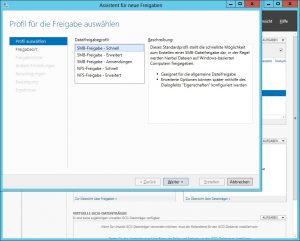
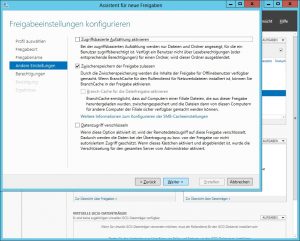
Verwalten des Dateiservers
Beim Windows Server 2012 wurde die Verwaltung massiv verbessert. Für die Dateiserver-Funktionalität ist nun eine zentralisierte Administration vorgesehen. Beim Windows Server 2008 Release 2 musste der Systembetreuer noch verschiedene Konsolen nutzen, um die Dateiserver-bezogenen Aufgaben auszuführen.
So gab es zum Beispiel verschiedene Konsolen für die Verwaltung von Volumes, von Freigaben, von iSCSI Targets und von Kontingenten. Beim Server 2012 dagegen sind alle Aspekte im Bereich „Datei-/Speicherdienste“ des Server-Managers zu finden (siehe Bild 2).
Das gewünschte Objekt, das bearbeitet werden soll – wie etwa ein Volume, ein Datenträger (Disk), Freigaben (Shares) oder iSCSI, muss aus der Liste von Objekten im linken Bereich ausgewählt werden. Dann kann der Systembetreuer die Details dieser Objekte im rechten Bereich verwalten.
Verwaltungs-Paradigma hat sich geändert
Dabei darf man das neue „Verwaltungs-Paradigma“ nicht vergessen: Beim Windows Server 2012 kann man über eine Server-Manager-Konsole die Datei-/Speicherdienste von mehreren Servern verwalten – und nicht nur die von dem Server, an dem man zurzeit angemeldet ist. Wenn der Administrator den Status aller Freigaben und Volumes im Unternehmen von einer Konsole aus im Griff hat, ergibt sich ein wesentlich effizienteres Arbeiten, verglichen mit Windows Server 2008 Release 2 (und noch früheren Versionen).
Um eine neue Freigabe anzulegen, sind die folgenden Schritte nötig:
Im Server-Manager muss man die Datei-/Speicherdienste anklicken.
Bei den Datei-/Speicherdiensten ist auf Freigaben zu klicken.
Neben den Freigaben ist auf den Punkt „Aufgaben“ zu klicken und dann ist der Punkt „Neue Freigabe“ anzuklicken.
Für alles gibt es Assistenten
Daraufhin startet ein Assistent (der „Assistent für neue Freigaben“, siehe Bild 3). Er schlägt verschiedene Freigaben-Profile vor – von denen sollte man das Passende selektieren. Für die meisten Anwendungsfälle wird die Option „SMB-Freigabe Schnell“ passen.
Kommt diese Option zum Einsatz, muss der Systembetreuer noch den Namen für die Freigabe, ihren Speicherort und die Berechtigungen angeben, sowie ob zusätzliche Features zum Zuge kommen sollen. Dazu gehören das Zwischenspeichern der Freigabe, die Branchcache-Funktionalität, der verschlüsselte Datenzugriff oder die zugriffsbasierte Aufzählung (access based enumeration), wie es in Bild 4 zu sehen ist.
Allerdings kann der Administrator zu einem späteren Zeitpunkt erweiterte Optionen – wie etwa den Einsatz von Kontingenten – konfigurieren. Der Einsatz der NFS-Option sollte dagegen nur dann erfolgen, wenn man Freigaben für Unix- oder Linux-Clients einzurichten hat.